win11怎么设置锁屏界面 win11系统如何自定义锁屏界面
更新时间:2024-10-22 11:47:03作者:xtyang
Win11系统是微软最新发布的操作系统版本,它带来了许多新功能和改进,其中之一就是自定义锁屏界面,用户可以在Win11系统中设置个性化的锁屏界面,让每次开机或者解锁时都能看到喜欢的图片或者信息。通过简单的操作,用户可以选择自己喜欢的壁纸、图片或者幻灯片作为锁屏背景,还可以设置显示时间、日期等个性化信息。这种个性化设置不仅可以让用户感受到更加独特的系统体验,也能让电脑更加符合个人喜好和风格。Win11系统的自定义锁屏界面功能为用户提供了更多的选择和乐趣,让用户在使用电脑时更加愉悦和舒适。
操作方法:
1.在桌面空白区域进行单机,选择个性化,进入个性化设置界面
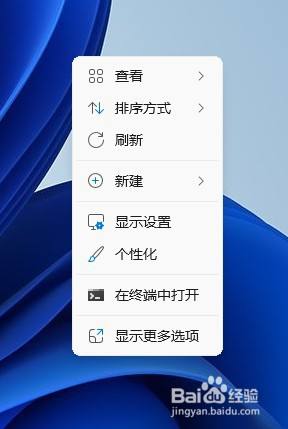
2.进入个性化设置界面后,找到锁屏界面按钮,并进行点击
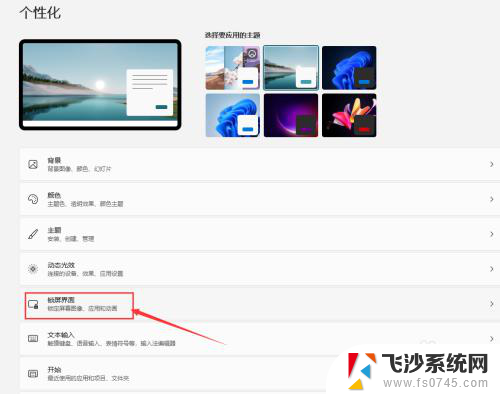
3.单机锁屏界面后的Windows聚焦下拉按钮,可以设置使用图片或者幻灯片播放模式作为锁屏界面图片
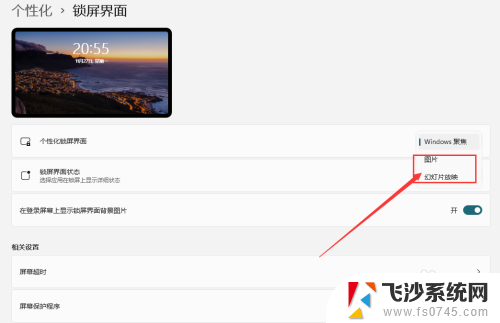
4.单机锁屏界面状态后的下拉按钮,我们可以选择锁屏界面显示的内容:包括日历、天气、邮件等。
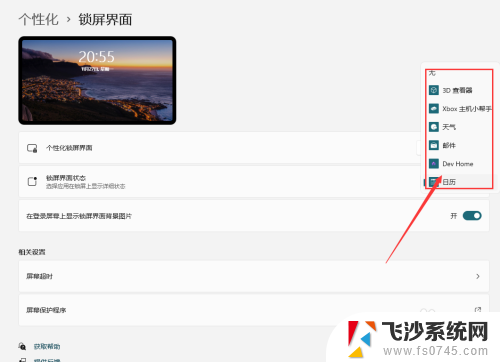
5.单机相关设置中的屏幕超时按钮,我们会打开电源界面。在这里我们可以设置锁屏启动的时间和睡眠时间
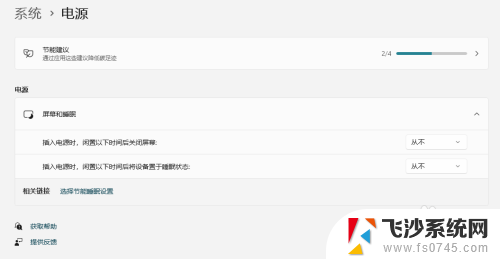
以上就是win11怎么设置锁屏界面的全部内容,有遇到相同问题的用户可参考本文中介绍的步骤来进行修复,希望能够对大家有所帮助。
win11怎么设置锁屏界面 win11系统如何自定义锁屏界面相关教程
-
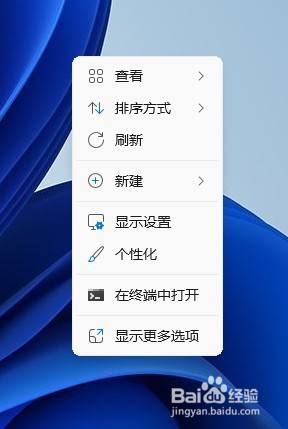 如何设置锁屏界面win11 win11系统锁屏界面背景图片设置
如何设置锁屏界面win11 win11系统锁屏界面背景图片设置2025-01-21
-
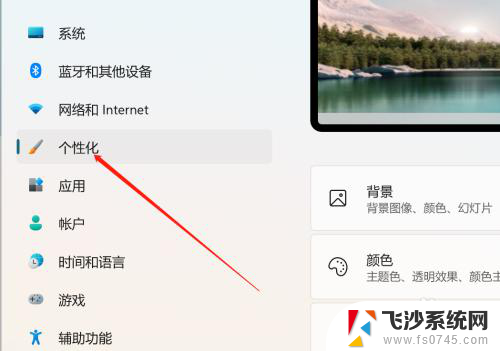 win11锁屏界面幻灯片 Win11系统锁屏界面如何设置幻灯片
win11锁屏界面幻灯片 Win11系统锁屏界面如何设置幻灯片2024-10-08
-
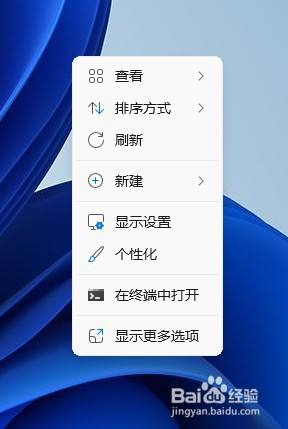 win11锁屏在哪里设置 win11系统锁屏界面如何更换
win11锁屏在哪里设置 win11系统锁屏界面如何更换2024-10-29
-
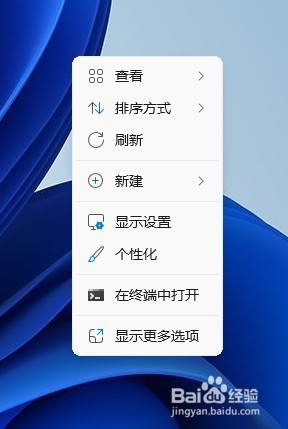 win11锁屏再哪里 win11系统锁屏界面设置方法
win11锁屏再哪里 win11系统锁屏界面设置方法2024-10-22
- win11电脑锁屏程序 Win11系统锁屏界面设置方法
- win11锁屏界面 取消提示 Windows11系统锁屏通知显示关闭步骤
- win11锁屏界面聚焦的图片在哪 Win11打开锁屏界面的三种方法
- win11系统如何设置锁屏时间 win11锁屏时间设置步骤
- win11用户的文件桌面图标 Win11系统桌面图标自定义设置
- win11系统偏好设置在哪里 Win11高级系统设置界面在哪里
- win11怎么显示后缀格式的文件 Win11文件类型后缀名显示方法
- win11电脑屏幕触屏怎么关闭 外星人笔记本触摸板关闭快捷键
- win11摄像头开启 Win11电脑摄像头打开方法
- win11怎么开文件预览 Excel表格预览功能在哪里
- 打印机脱机win11 打印机脱机了怎么解决
- win11ltsc版本怎样卸载小组件 Win11小组件卸载步骤
win11系统教程推荐
- 1 win11电脑屏幕触屏怎么关闭 外星人笔记本触摸板关闭快捷键
- 2 win11 如何显示实时网速 笔记本显示网速的方法
- 3 win11触摸板关闭了 用着会自己打开 外星人笔记本触摸板关闭步骤
- 4 win11怎么改待机时间 Win11怎么调整待机时间
- 5 win11电源键关闭设置 怎么关闭笔记本上的功能键
- 6 win11设置文件夹背景颜色 Win11文件夹黑色背景修改指南
- 7 win11把搜索旁边的图片去电 微信如何关闭聊天图片搜索功能
- 8 win11电脑怎么打开蜘蛛纸牌 蜘蛛纸牌游戏新手入门
- 9 win11打开管理 Win11系统如何打开计算机管理
- 10 win11版本联想y7000风扇声音大 笔记本风扇响声大怎么办